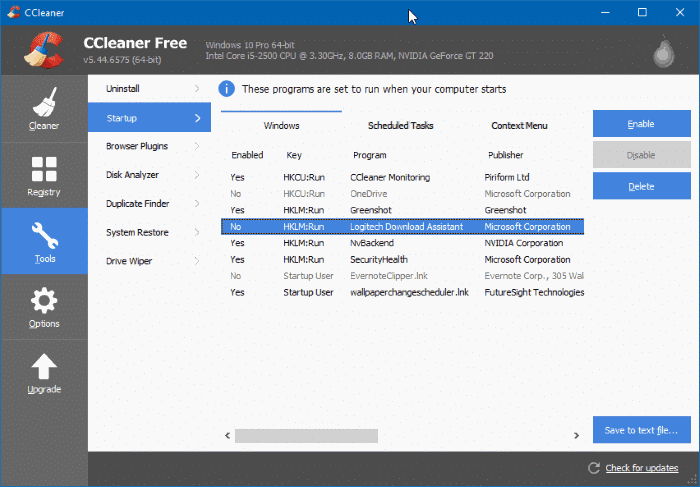Solución hubo un problema al iniciar C Windows System32 LogiLDA.dll Error en Windows 10
Actualizado 2023 de enero: Deje de recibir mensajes de error y ralentice su sistema con nuestra herramienta de optimización. Consíguelo ahora en - > este enlace
- Descargue e instale la herramienta de reparación aquí.
- Deja que escanee tu computadora.
- La herramienta entonces repara tu computadora.
¿Aparece el error 'Hubo un problema al iniciar C: \\ Windows \\ System32 \\ LogiLDA.dll' en su PC con Windows 10? En esta guía, veremos cómo solucionar este error.
El error “ Hubo un problema al iniciar C: \\ Windows \\ System32 \\ LogiLDA.dll. C: \\ Windows \\ System32 \\ LogiLDA.dll no es una aplicación Win32 válida. ”aparece poco después de arrancar en el escritorio.
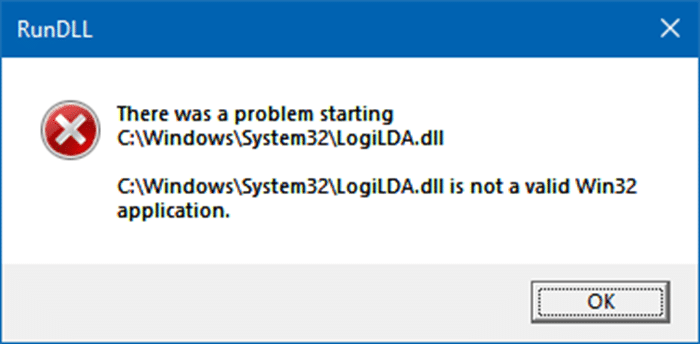
El archivo DLL LogiLDA.dll pertenece al software Logitech Download Assistant que se carga automáticamente con Windows. El software Logitech Download Assistant se instala automáticamente cuando instala Logitech Setpoint u otro software Logitech para teclado o mouse. El Asistente de descarga de Logitech es responsable de verificar e instalar automáticamente los controladores de mouse y teclado Logitech más recientes en su PC.
Notas importantes:
Ahora puede prevenir los problemas del PC utilizando esta herramienta, como la protección contra la pérdida de archivos y el malware. Además, es una excelente manera de optimizar su ordenador para obtener el máximo rendimiento. El programa corrige los errores más comunes que pueden ocurrir en los sistemas Windows con facilidad - no hay necesidad de horas de solución de problemas cuando se tiene la solución perfecta a su alcance:
- Paso 1: Descargar la herramienta de reparación y optimización de PC (Windows 11, 10, 8, 7, XP, Vista - Microsoft Gold Certified).
- Paso 2: Haga clic en "Start Scan" para encontrar los problemas del registro de Windows que podrían estar causando problemas en el PC.
- Paso 3: Haga clic en "Reparar todo" para solucionar todos los problemas.
Es probable que el error se deba a que el software no es compatible con Windows 10 o el archivo está dañado. Una búsqueda rápida en la web revela que muchos usuarios están recibiendo este error después de instalar una actualización importante para Windows 10.
Si también aparece el error 'Hubo un problema al iniciar C: \\ Windows \\ System32 \\ LogiLDA.dll', puede probar las siguientes soluciones para corregir el error.
<× Método 1 de 2
Desactivar el Asistente de descarga de Logitech al iniciar
Paso 1: abra el Administrador de tareas. Hay muchas formas de abrir el Administrador de tareas. La forma más sencilla es usar las teclas Ctrl + Shift + Esc.
Paso 2: abra la versión completa del Administrador de tareas haciendo clic en Más detalles .
Paso 3: cambie a la pestaña Inicio . Haga clic con el botón derecho en Logitech Download Assistant y haga clic en Desactivar para evitar que se cargue con Windows.
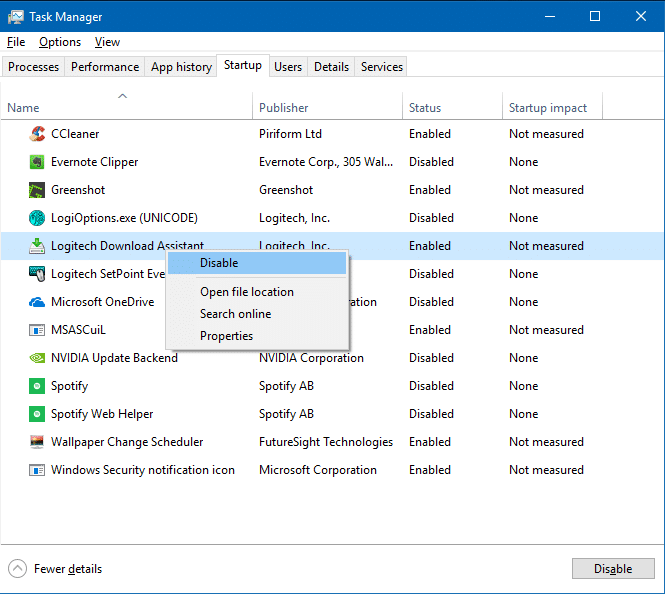
Esto debería corregir el error. Reinicie su PC una vez para asegurarse de que el error ya no aparezca en su PC.
<× Método 2 de 2
Eliminar la entrada del Asistente de descarga de Logitech desde el inicio
Aunque podemos eliminar manualmente la entrada Logitech Download Assistant desde el inicio, estamos usando la popular versión gratuita CCleaner para mayor comodidad.
Paso 1: descargue CCleaner, instálelo y ejecútelo.
Paso 2: navegue a Herramientas \u0026 gt; Inicio . Seleccione la entrada Logitech Download Assistant y luego haga clic en el botón Eliminar para eliminar la entrada.